COEIROINKの音声を利用する
COEIROINKとは
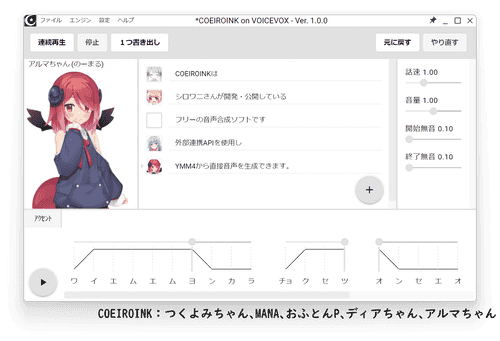 COEIROINKは、シロワニさんが開発・公開しているフリーの音声合成ソフトです。
COEIROINKは、シロワニさんが開発・公開しているフリーの音声合成ソフトです。
VOICEVOXのUIを利用して作成されています。
外部連携APIを使用し、YMM4から直接音声を生成できます。
※細かい利用規約はCOEIROINK公式サイトをご確認ください。
使い方
- COEIROINKをダウンロードし、任意のフォルダに展開する
- ゆっくりMovieMaker4を起動する
- ファイル(F)→設定から設定ウィンドウ開く
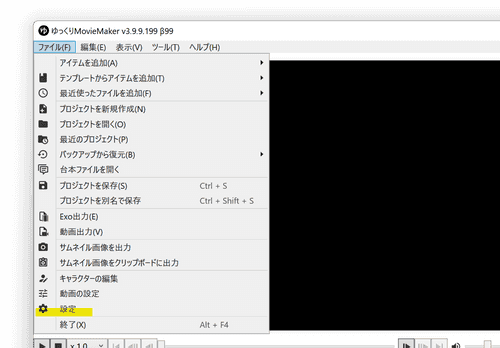
- VOICEVOX→アプリケーション一覧からCOEIROINKを選択する
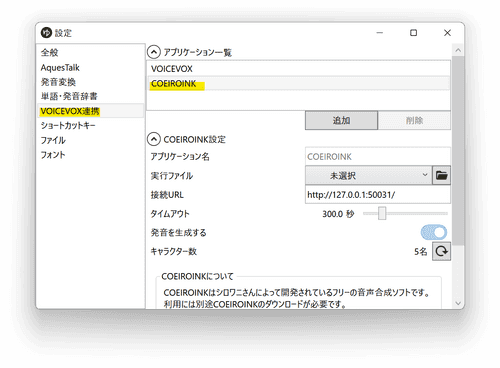
- 実行ファイル欄右側のフォルダボタンをクリックし、1.で保存したフォルダ内にあるCOEIROINKonVOICEVOX.exeを選択する
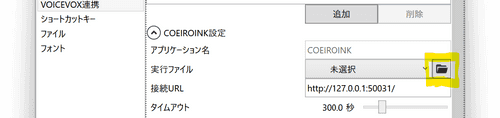
- ファイル(F)→キャラクターの編集からキャラクター編集ウィンドウを開く
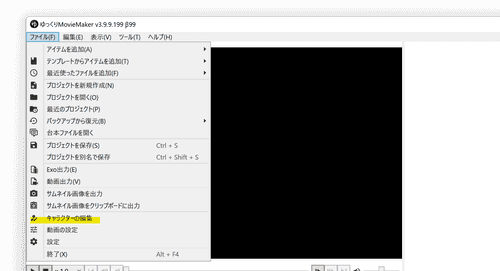
- ボイス→声質欄で、COEIROINKの音声を選択する
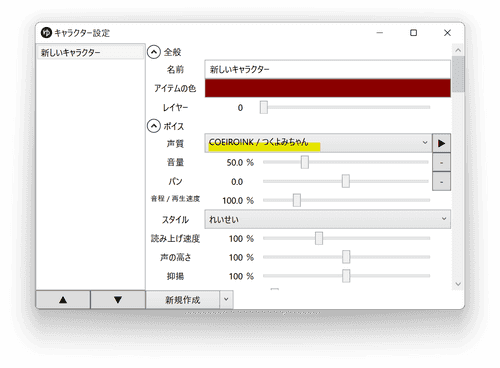
- キャラクターを選択後、ここにセリフを入力欄にセリフを入力し、追加ボタンをクリックする
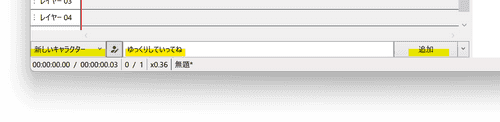
声質一覧を再読み込みする
新しくキャラクターをインストールした場合、YMM4の声質一覧にキャラクターが表示されない場合があります。
声質一覧を更新するとキャラクターが一覧に表示されるようになります。
- キャラクター編集ウィンドウを開く
- 声質一覧右側の更新ボタンをクリックする
- COEIROINK v2の声質を再読み込みまたはVOICEVOXの声質を再読み込みをクリックする
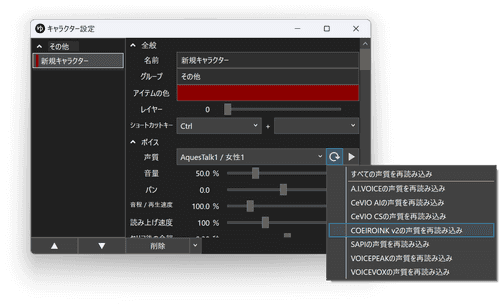
MYCOEIROINKを利用してユーザー音声を利用する
ユーザー音声ライブラリを作成したり、配布されている音声ライブラリをCOEIROINKに追加することが出来ます。